Cách Tăng Tốc Độ Mạng Win 7 Dành Cho Dân Công Nghệ
Deprecated: trim(): Passing null to parameter #1 ($string) of type string is deprecated in /home/caocap/public_html/wp-content/plugins/fixed-toc/frontend/html/class-dom.php on line 98
Mạng nhà bạn chạy rất yếu, khi vào một trang web hay làm một tác vụ nào đó thì không load nổi. Tuy nhiên, bạn lại không biết cách tăng tốc độ mạng win 7. Với bài viết dưới đây của mình bạn không cần phải lo lắng về điều đó nữa. Chúng mình sẽ giúp bạn cách làm sao tăng tốc độ mạng win 7 nhé.
Nguyên nhân khiến mạng Win 7 bị chậm
1. Máy tính bị virus tấn công mạng
Đây là một lý do phổ biến khiến việc truy xuất Internet bị tác động tiêu cực. Thủ phạm chính là virus, chúng sử dụng đường truyền mạng cùng với tài nguyên máy tính phục vụ cho các mục đích khác. Và điều gì đến cũng sẽ đến, tốc độ mạng bị giảm đi đáng kể và thậm chí là không có khả năng tải nổi trang.

Biểu hiện của một thiết bị máy tính bị nhiễm virus đấy là việc gia tăng thời gian khởi động hoặc các ứng dụng thiết lập trên máy chạy ì ạch hơn bình thường. Bên cạnh đó, dấu hiệu rõ ràng nhất là việc máy hay bị treo đơ, không hoạt động trong lúc sử dụng.
Nguyên nhân chính khiến máy tính bị virus tấn công mà người dùng thường gặp phải đấy là sử dụng USB lạ, USB sử dụng trên nhiều máy tính, truy xuất vào địa chỉ Website chứa virus, mã độc. Và quan trọng nhất chính là không trang bị phần mềm diệt virus cho máy tính để tăng tốc win 7.
2. Do các phần mềm vào trang Facebook
Có thể bạn chưa biết, các phần mềm vào Facebook như Hotspot Shield, UltraSurf sẽ làm giảm tốc độ truy cập internet.
Nếu bạn không cần thiết, và hiện tại các nhà mạng cũng không còn chặn người dùng vào Facebook nữa thì bạn nên gỡ bỏ những công cụ này đi nhé!
3. Do nhiều thiết bị sử dụng chung một mạng Internet
Để tiết kiệm khoản chi và sẻ chia tài nguyên mạng đó là cho những thiết bị khác cùng truy cập mạng. Thế nhưng, cần giới hạn số lượng người dùng sao cho phù hợp với gói cước đang dùng.

Nếu như số lượng thiết bị vượt quá mức cho phép, hoặc không kiểm soát được số lượng thiết bị truy cập vào mạng thì ắt sẽ dẫn tới mạng bị chậm.
Xem thêm: Top 11+ Cách khử mùi bếp an toàn & hiệu quả
Xem thêm: Máy lọc nước điện giải ion kiềm
Xem thêm: Top 10+ Mẫu tóc Layer nữ hiện đại
Cách tăng tốc độ mạng Win 7
Cùng mình tham khảo cách làm mạng chạy nhanh hơn cho win 7. Bạn cũng có thể áp dụng cách này để tăng tốc độ mạng win 10 nữa đó!
1. Xóa cache trình duyệt web
Mặc định khi sài Chrome bạn gần như không có khi để ý đến cache của trình duyệt này. Cache có khi giúp các trang Web tải nhanh hờn nhờ những nội dung trùng lặp trước đó đã lưu trữ trên máy tính.

Tuy nhiên thỉnh thoảng chính chúng lại gây chậm máy và mạng internet. Các trình duyệt hiện nay phần đông có cách xóa cache chung là tổ hợp phím CTRL + SHIFT + Delete.
2. Thay đổi DNS Server
Thay đổi DNS Server là một trong những cách tăng tốc kết nối Internet đạt kết quả cao nhất. Để thay đổi DNS Server, bạn làm theo các bước dưới đây:
- Bước 1: Mở Control Panel.
- Bước 2: Truy cập Network and Internet => Network and Sharing Center.
- Bước 3: Click chuột chọn Local Area Connection rồi chọn Properties.
- Bước 4: Tìm và kích đúp chuột vào Internet Protocal Version 4 (TCP/IPv4).
- Bước 5: Đánh tích mục Use the following DNS server addresses.
- Bước 6: Kế tiếp nhập đầy đủ DNS server dưới đây:
- Preferred DNS Server : 8.8.8.8
- Alternate DNS Server : 8.8.4.4
- Hoặc:
- Preferred DNS Server : 208.67.222.222
- Alternate DNS Server : 208.67.222.222
- Bước 7: Click chọn OK và tiến hành khởi động lại máy tính của bạn.

3. Thay đổi giới hạn băng thông
Mặc định, máy tính sẽ giữ khoảng 20-30% băng thông để dành cho hệ thống. Thế nhưng, nếu như mong muốn sử dụng hết công suất, bạn sẽ thực hiện theo hướng dẫn sau đây.
Bước 1: Trước tiên, bạn hãy nhấn tổ hợp phím Windows + R, điền từ khóa friend.com.vn và nhấn Enter để mở Group Policy.
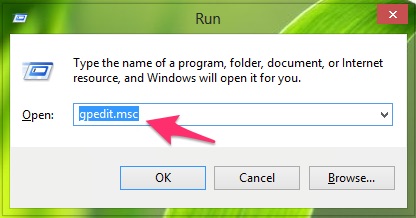
Bước 2: Kế tiếp, bạn hãy truy xuất vào đường dẫn Computer Configuration > Adminitrative Templates > Network > QoS Packet Scheduler.
Bước 3: Trong khung nhỏ bên phải, người dùng chỉ cần nhấp đôi vào mục Limit reservable bandwidth, sau đấy thiết lập thành Enable > Apply > OK (mặc định sẽ là Not configured). Thao tác này sẽ giúp tăng tốc Internet nhanh hơn 20-30% so sánh với bình thường.

Tạm kết
Quanh những điều mình đã chia sẻ ở trên bạn có thể dễ dàng tăng tốc cho mạng nhà mình rồi đó. Nếu có thắc mắc nào cần được giải đáp hãy bình luận ở bên dưới chúng mình sẽ giải thích nhé.
Xem thêm: Cách giải nén tệp rar trên win 10. Vì sao nên nén tệp rar trên win 10?
Quyết Thắng
- Share CrocoBlock key trọn đời Download Crocoblock Free
- Cung cấp tài khoản nghe nhạc đỉnh cao Tidal Hifi – chất lượng âm thanh Master cho anh em mê nhạc.
- Gợi ý cho bạn các gói cước data Viettel 2GB/ngày sử dụng
- Giveaway Premium – chia sẻ tài khoản Spotify Premium
- Hướng dẫn biến video thành hình nền cực đẹp trên điện thoại Android
- Mèo Tom Gọi Điện Thoại Tao Báo Công An Tom And Jerry, 55 Ý Tưởng Hay Nhất Về Chế Tom And Jerry
- #Memrise – ứng dụng học tiếng Anh, Hàn, Trung hữu ích
Bài viết cùng chủ đề:
-
Bí quyết bắt Pokemon không cần di chuyển
-
Làm Sim Sinh Viên,Chuyển đổi gói cước Viettel,Vinaphone,Mobile tại simredep.vn
-
Những phim có cảnh sex trần trụi bị cấm phát hành trên thế giới
-
Mạch đếm sản phẩm dùng cảm biến hồng ngoại – Học Điện Tử
-
6 Mẹo dân gian chữa rướn ở trẻ sơ sinh khi ngủ tự nhiên an toàn
-
Sao kê tài khoản ngân hàng ACB-những điều cần biết
-
Acer Iconia B1-723 – Chính hãng | Thegioididong.com
-
Cách khắc phục lỗi Voz không vào được bạn không nên bỏ qua
-
Tắt mở màn hình iPhone cực nhanh, không cần phím cứng – Fptshop.com.vn
-
[SỰ THẬT] Review bột cần tây mật ong Motree có tốt không?
-
Cách rút gọn link Youtube
-
Chèn nhạc trong Proshow Producer, thêm nhạc vào video
-
Hack Stick War Legacy Full Vàng Kim Cương Tiền ❤️ 2021
-
Cách chuyển font chữ Vni-Times sang Times New Roman
-
Du lịch Thái Lan nên đi tour hay đi tự túc? – BestPrice
-
Cách reset Wifi FPT, đặt lại modem wifi mạng FPT
















